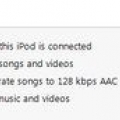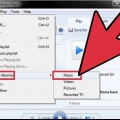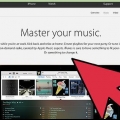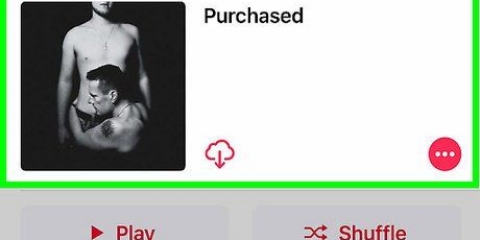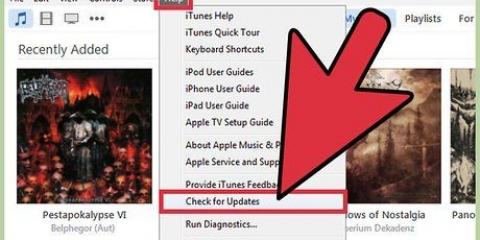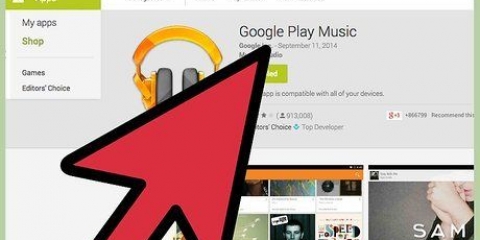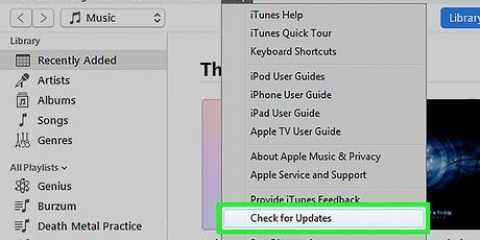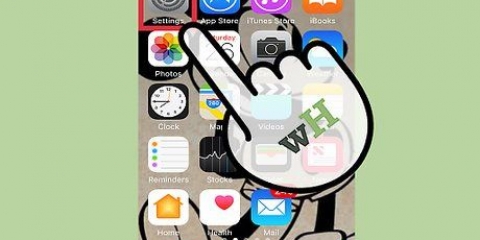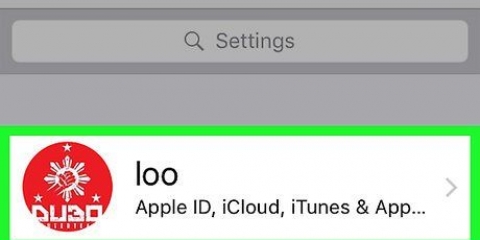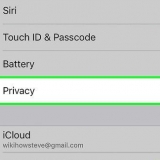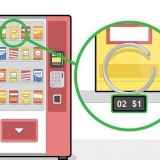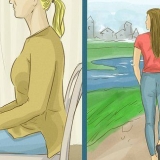3. Tocca "Fiducia" nel tuo iPhone. Appare la prima volta che colleghi un iPhone a un computer. 
5. clicca su "fidati di iPhone" quando appare in iTunes. Questo di solito si verifica la prima volta che colleghi un nuovo dispositivo iOS al tuo computer. 


























13. Converti i tuoi video se non si sincronizzano correttamente. iTunes non sincronizzerà correttamente i tuoi video se il formato e la codifica non sono adatti al tuo iPhone.
Copia musica, immagini e film dal tuo computer a un iphone in windows
Contenuto
Non otterrai il massimo dal tuo iPhone se non lo usi come lettore musicale a tutti gli effetti. Puoi riprodurre la tua musica, guardare film e serie TV e scorrere le tue foto. iTunes semplifica la gestione dei contenuti multimediali del tuo iPhone e la sincronizzazione rapida di musica, foto e video.
Passi
Metodo 1 di 4: collegare il tuo iPhone

1. Scarica e installa l`ultima versione di iTunes sul tuo PC Windows. iTunes è gratuito e può essere scaricato da Apple.
- Consulta le istruzioni per istruzioni dettagliate sull`installazione di iTunes.

2. Collega il tuo iPhone al computer con un cavo USB.

4. Apri iTunes in Windows se non si apre automaticamente. A seconda delle tue impostazioni, iTunes si aprirà automaticamente quando colleghi il tuo iPhone.

6. Esegui la configurazione iniziale. La prima volta che colleghi il dispositivo ti potrebbe essere richiesto di configurarlo in iTunes. Questo non ha alcun effetto sui contenuti del tuo iPhone, ma semplicemente etichetta il tuo iPhone in iTunes.

7. Scegli il tuo iPhone in iTunes. Se il tuo iPhone non è selezionato dopo i passaggi precedenti, fallo ora tramite la serie di pulsanti nella parte superiore della finestra di iTunes.
Se stai utilizzando una versione precedente di iTunes, puoi selezionare l`iPhone dal menu Dispositivi.
Metodo 2 di 4: Copia musica

1. Aggiungi i tuoi file musicali alla libreria di iTunes. Per aggiungere musica al tuo iPhone con iTunes, dovrai aggiungere i file musicali alla tua libreria di iTunes.
- clicca su File → Aggiungi cartella alla libreria`. Se ti piace il menuFile se non lo vedi, premi il tasto alt.
- Seleziona la tua cartella musicale per aggiungere brani alla tua libreria di iTunes. Ripeti se hai più cartelle in cui è archiviata la musica.
- Consulta le istruzioni per istruzioni dettagliate su come aggiungere musica su iTunes.
- Tutta la musica acquistata in iTunes verrà automaticamente aggiunta alla tua libreria.

2. Converti file WMA protetti. Se importi musica acquistata con Windows Media Player, potrebbe avere una protezione DRM che impedisce a iTunes di importarla. Per aggiungere la musica alla tua libreria di iTunes, dovrai rimuovere il DRM dai file. Guarda le istruzioni per istruzioni dettagliate.

3. Seleziona il tuo iPhone dalla fila di pulsanti nella parte superiore della finestra di iTunes.

4. Fai clic sulla scheda Musica nel menu a sinistra.

5. Seleziona la casella accanto a "Sincronizza la musica" in.

6. Seleziona gli artisti, gli album, le playlist e i generi che desideri aggiungere al tuo iPhone. Puoi controllare quanto spazio libero è ancora disponibile sul tuo iPhone dalla barra nella parte inferiore della finestra.

7. Fare clic sul pulsante Sincronizza. Tutta la musica selezionata verrà copiata su iPhone.
Metodo 3 di 4: Copiare le immagini

1. Seleziona il tuo iPhone dalla fila di pulsanti nella parte superiore della finestra di iTunes.

2. Fai clic sulla scheda Foto nel menu a sinistra.

3. Seleziona la casella accanto a "Sincronizza foto disattivata`" in.

4. Utilizza il menu a discesa per selezionare la cartella Immagini. Puoi scegliere "Altra cartella" per cercare in qualsiasi cartella del tuo computer.
Non puoi sincronizzare più di una cartella Inizio alla volta, ma tutte le sottocartelle possono essere sincronizzate. Per il massimo controllo su ciò che viene sincronizzato, organizza tutte le tue foto in una cartella di immagini centrale.

5. Scegli se sincronizzare tutte le sottocartelle nella cartella delle immagini o in cartelle specifiche.

6. Fare clic su Applica per sincronizzare le cartelle sincronizzate.
Metodo 4 di 4: Copiare video

1. Aggiungi i tuoi file video alla libreria di iTunes. Per aggiungere video al tuo iPhone con iTunes, dovrai aggiungere i file video alla tua libreria di iTunes.
- clicca su File → Aggiungi cartella alla libreria`. Se vedi il menuFile se non lo vedi, premi il tasto alt.
- Seleziona la cartella dei tuoi video per aggiungere brani alla tua libreria di iTunes. Ripeti se hai più cartelle in cui sono archiviati i file video.
- Tutti i video acquistati su iTunes verranno automaticamente aggiunti alla tua libreria.

2. Seleziona il tuo iPhone dalla fila di pulsanti nella parte superiore della finestra di iTunes.

3. Fai clic sulla scheda Film nel menu a sinistra. Questo lo aprirà.

4. Fringuello "Sincronizza film" in.

5. Controlla ogni film che desideri sincronizzare.

6. Utilizza il menu a discesa per scegliere se sincronizzare tutti i film, recenti o non visti.

7. Fare clic su Applica per sincronizzare i file.

8. Fare clic sulla scheda Programmi TV.

9. Seleziona la casella accanto a "Sincronizza i programmi TV" in.

10. Controlla ogni serie che desideri sincronizzare.

11. Usa il menu a tendina per scegliere se sincronizzare tutti gli episodi, recenti o non visti.

12. Fare clic su Applica per sincronizzare i file.
Consulta le istruzioni per istruzioni dettagliate su come convertire i tuoi video in un formato compatibile con iPhone.
Articoli sull'argomento "Copia musica, immagini e film dal tuo computer a un iphone in windows"
Condividi sui social network:
Simile
Popolare